今天的主角是分支,因为不介绍分支( branch )的概念,下面的操作是没办法介绍了。可以这样说,Git 最核心的操作对象是版本( commit ),最核心的操作技巧就是分支。
什么是分支?
仓库创建后,一旦有了新 commit,默认就会放到一个分支上,名字叫 master。前面咱们一直看到的多个版本组成的一条历史线,就是 master 分支。但是一个仓库内,用户可以自己创建其他的分支,可以有多条历史线。
说说 master 这个名字,一般中文叫“主分支”,其实从技术底层来讲它跟其他我们自己要创建的分支没有区别,只不过它是天生的默认分支。实际工程项目中会人为的给它一个重要的使命,存放稳定代码。就像 github 公司倡导的。
master 分支上的所有代码都应该是可以部署的
意思就是 master 分支上的代码是通过了测试的,可以随时放心的放到产品服务器上跑的代码。这样,如果想开发一个新功能,可以新开分支。想象一下历史线上有很多节,每个版本就是一节。一个分支相当于一跟竹子,一节节的往上长。

但是实际上在底层并不是每个分支都拷贝出自己独立的一条历史线。其实 master 本身只是一个指针,指向 master 分支上最新的一个版本。这样由于每个 commit 都可以找到自己的前一个 commit,那么这条历史线就可以确定了。
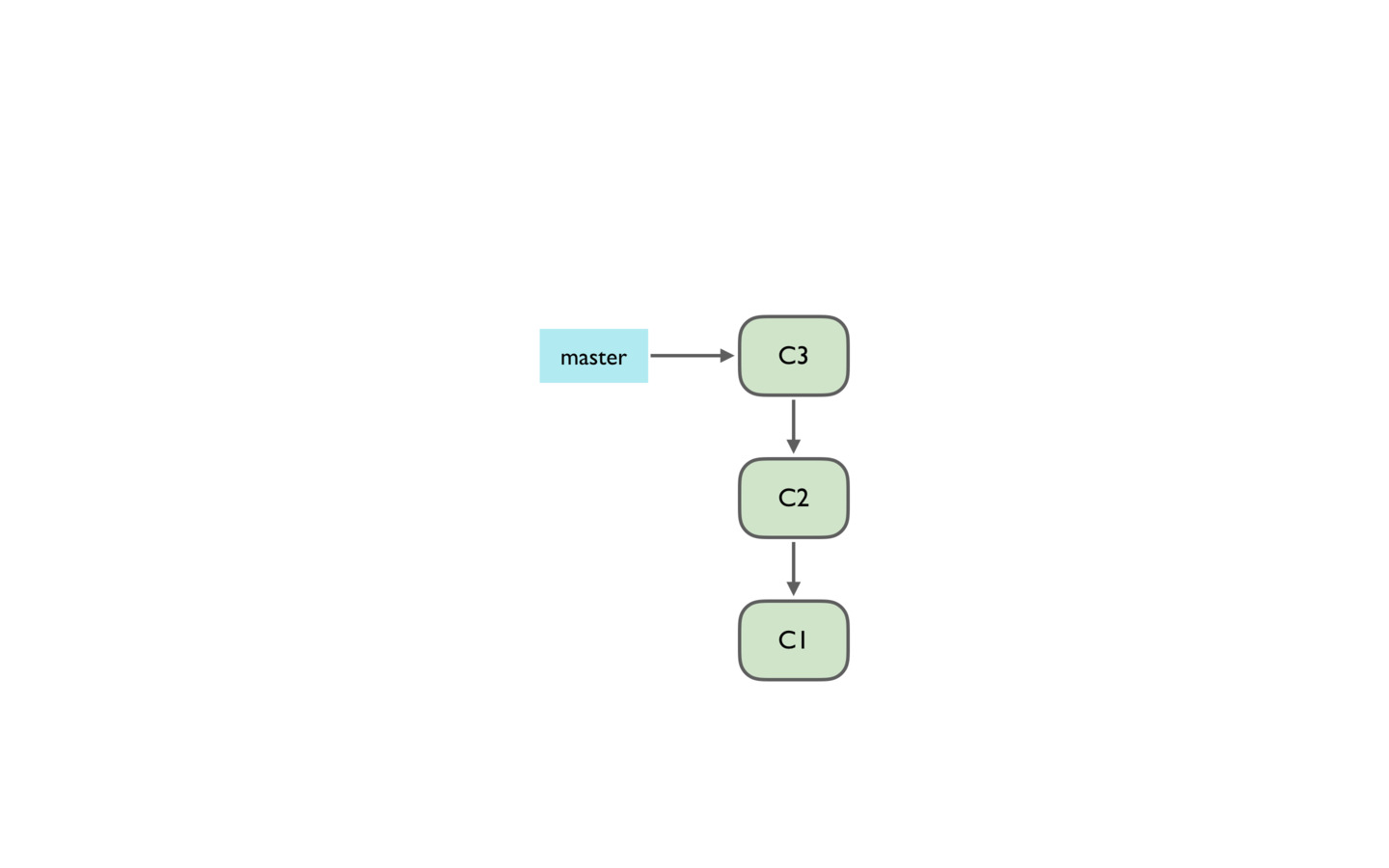
创建新分支
什么时候需要开一个新分支,这个后面讲各种工作流程的时候会介绍,今天先把基本操作学会。单击界面顶部的分支名,就可以显示所有分支。
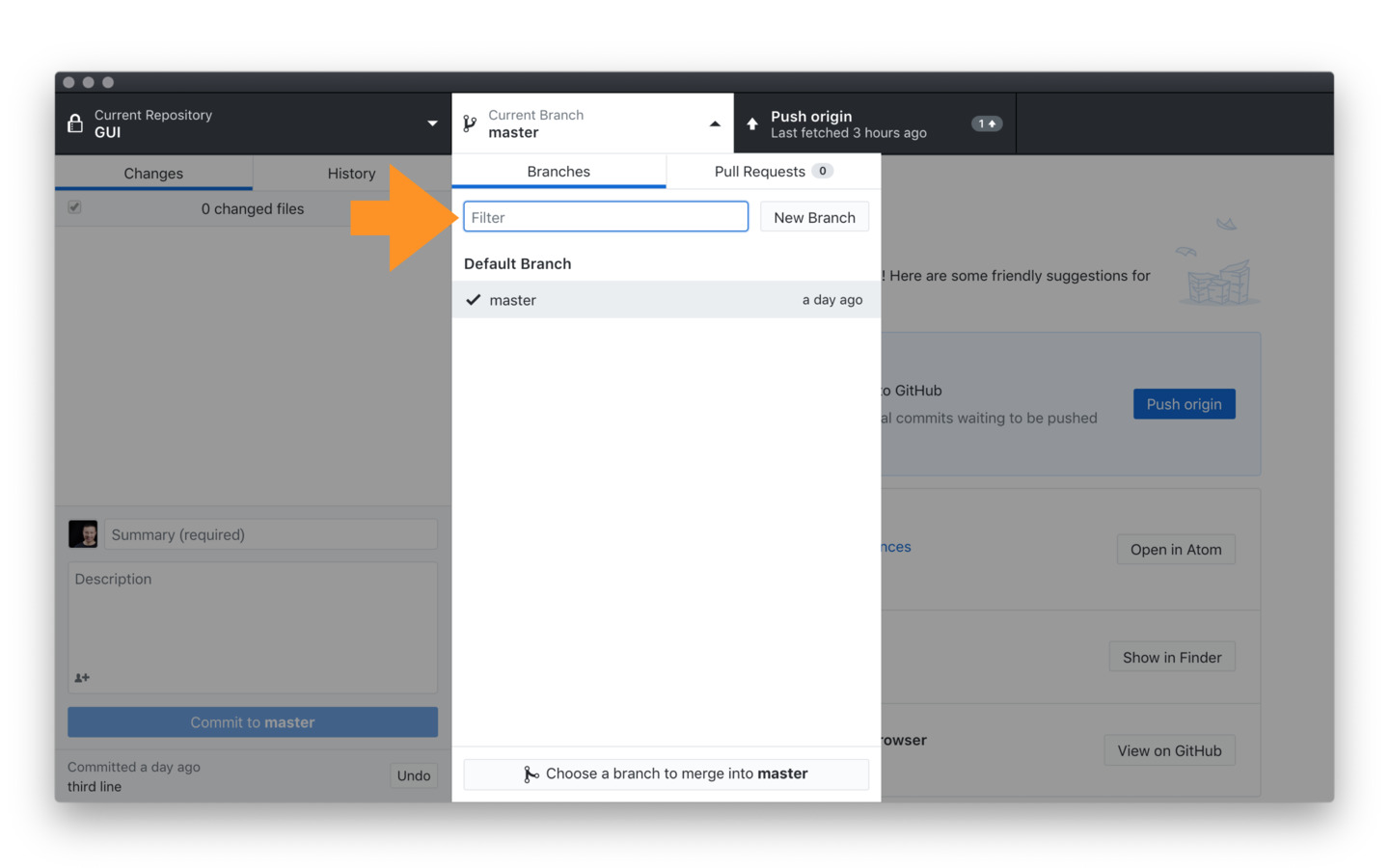
如果想创建一个新分支,只需要点 new branch 按钮。
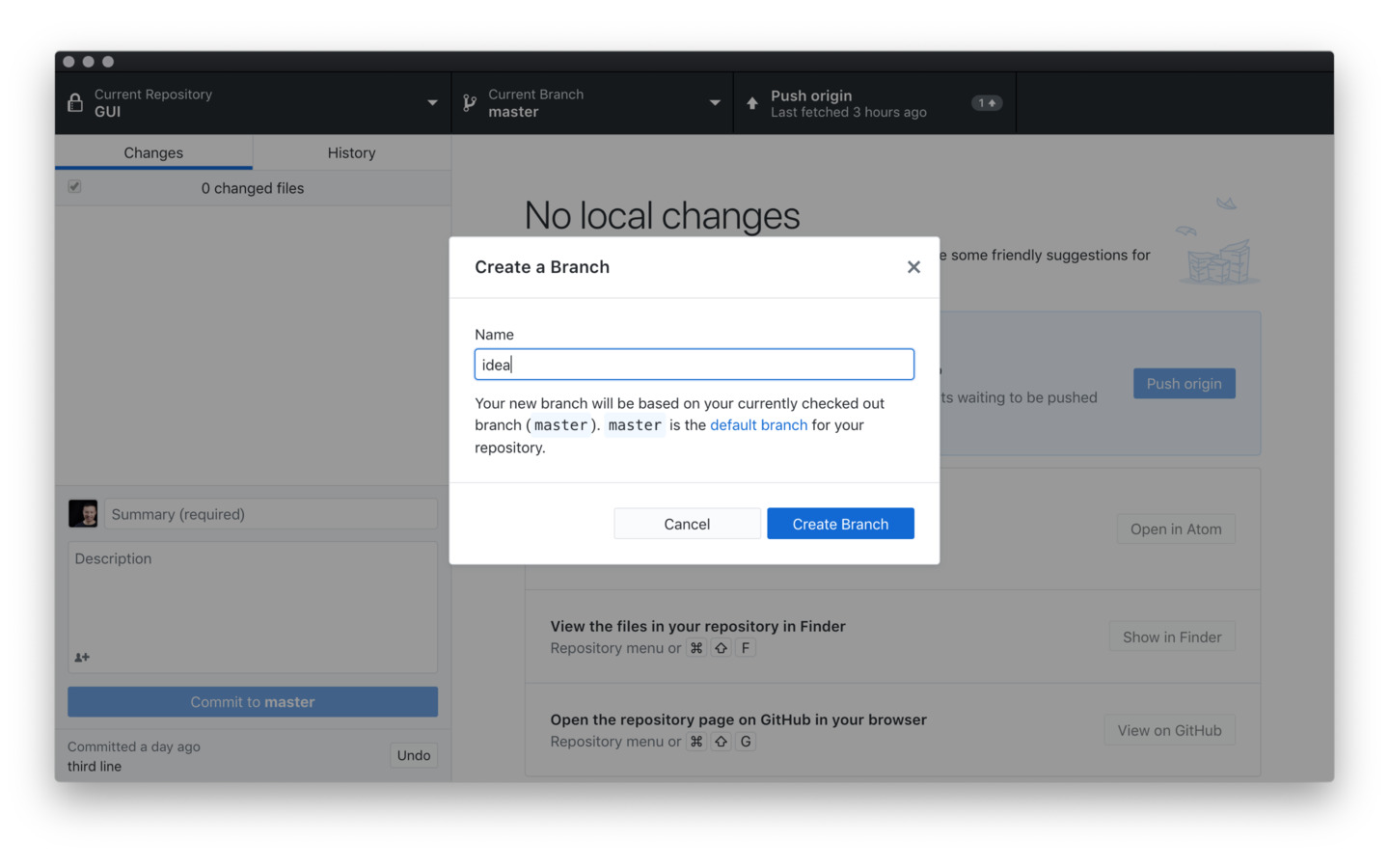
弹出的界面中可以看到
Your new branch will be based on your currently checked out branch(master)
意思是
你的新分支会基于你的当前分支( master ).
或者说白了就是,新分支 idea 会跟 master 有完全一样的历史。
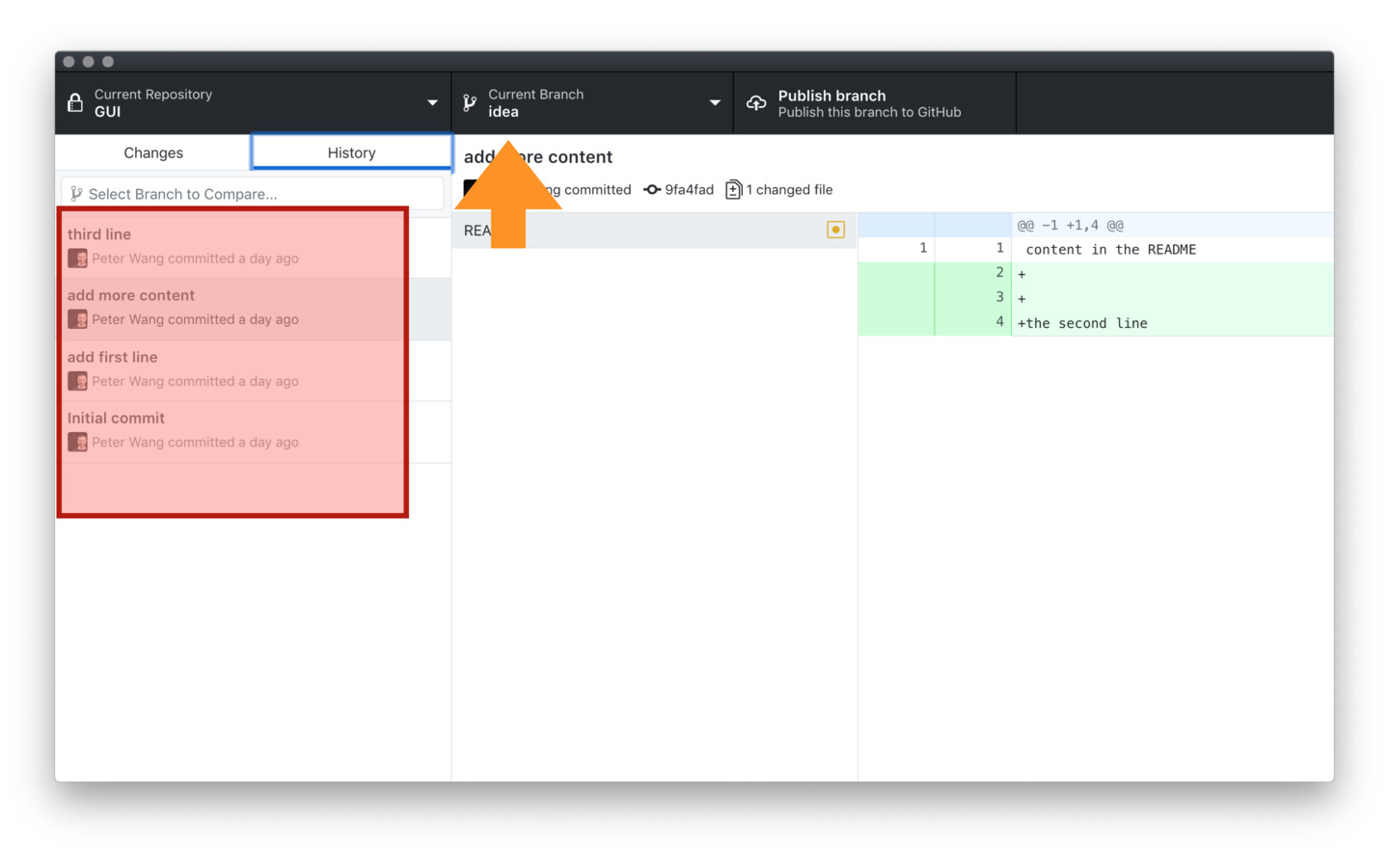
可以看到新的 idea 分支下,项目历史线果然跟 master 分支一模一样。但是,在底层这个的实现是非常巧妙的,就是又创建一个新的 idea 指针,跟 master 指针指向同一个版本,根本没有拷贝历史线。
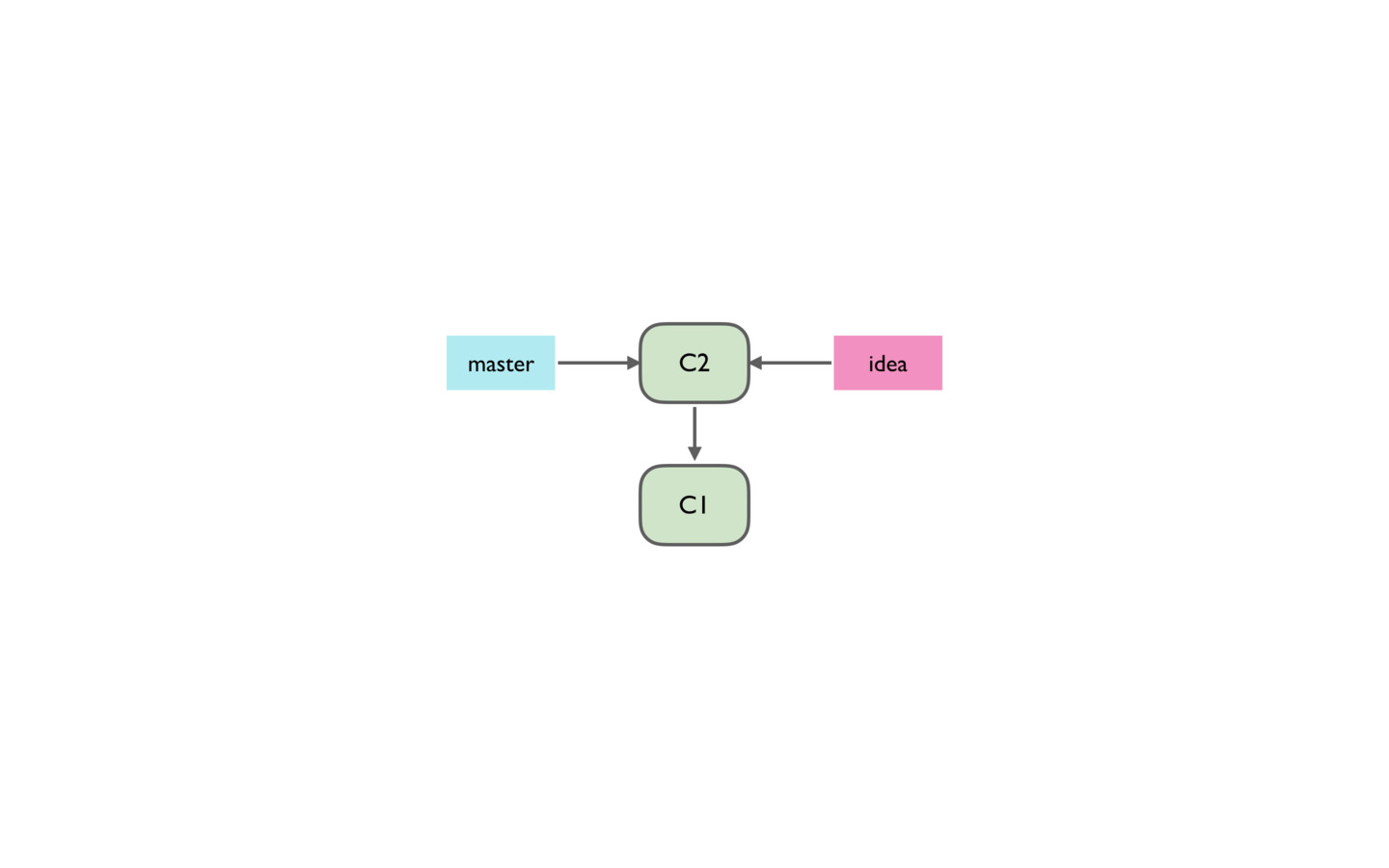
如果现在我对项目做一下修改,然后 commit 了。那么移动的只是 idea 指针,master 不变。就成了这样:
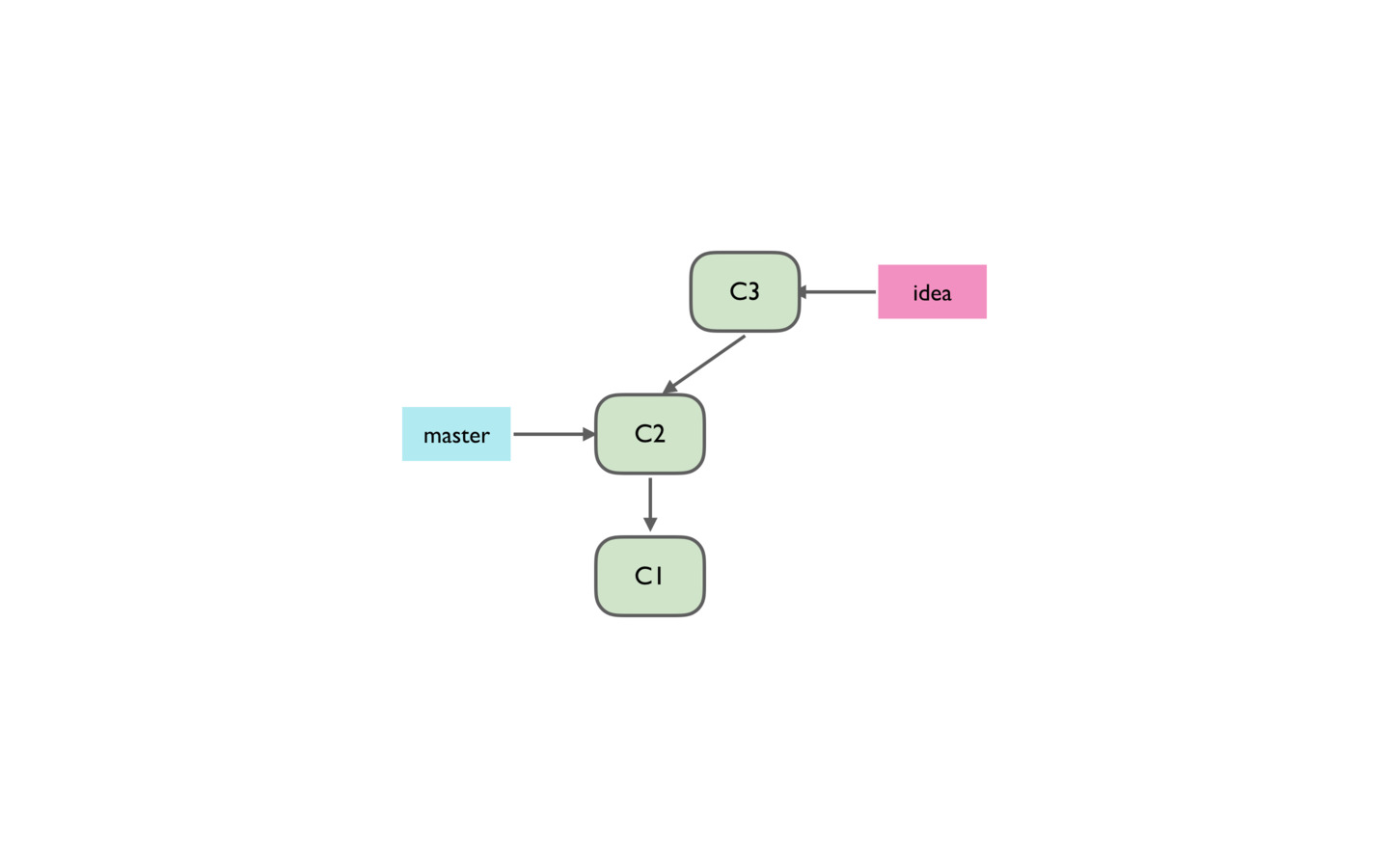
现在 master 分支包含两个版本 C1 和 C2,idea 分支包含三个版本 C1,C2,C3 。
默认情况下这个 idea 分支只是存在于本地,如果想在远端仓库上发布这个分支,就点一下 idea 分支右侧的 Publish Branch 按钮。
这样,到远端仓库看一下,发现果然多了一个 idea 分支,搜索框中,不但能搜索已有分支,还能创建新分支,看到了吧,很多操作在本地客户端和 github.com 上都能进行。
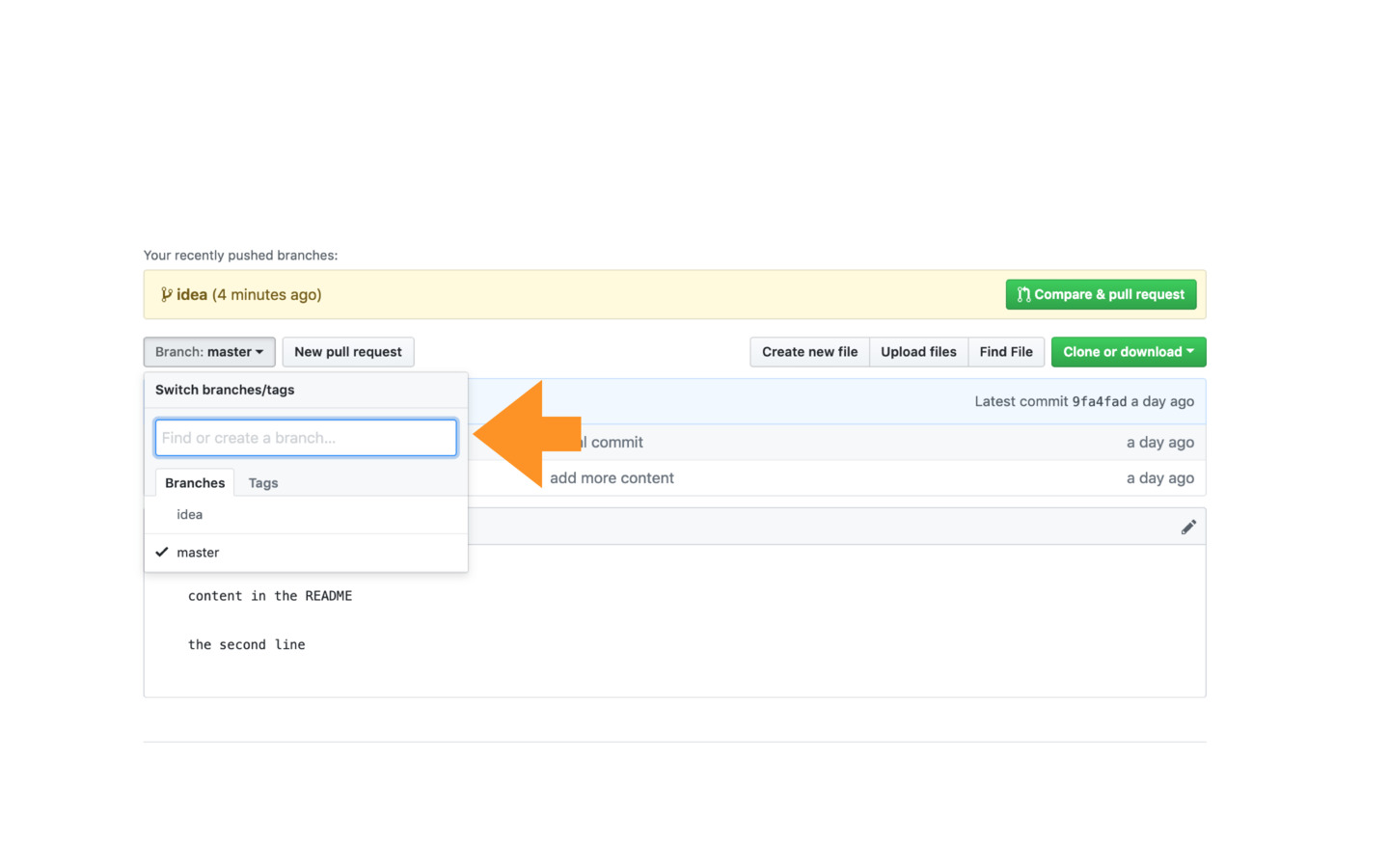
这就是创建新分支的原理和具体操作方式了。
切换分支
下面来看如何在各个分支之间做切换。
点 current branches 标签,就可以显示所有分支,想要切换到哪个分支,点一下就切换过去了。时间长了你会觉得这个也不够快,还是纯键盘操作快。敲 Cmd-B 可以打开分支切换框,输入名字回车,就切换成功了。
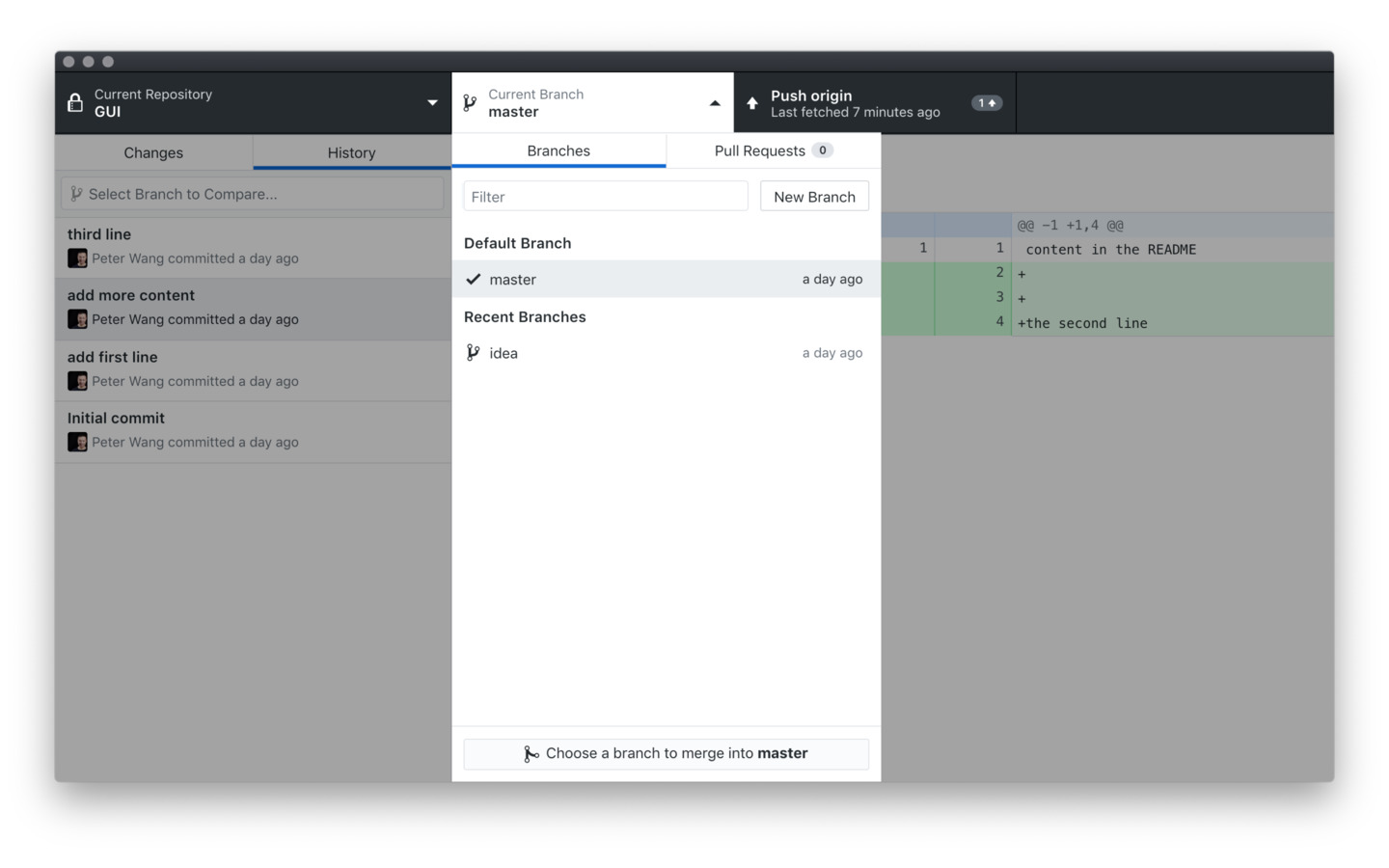
每次切换分支的时候,其实也是底层有一个名为 HEAD 的指针在不断发生变化,比如当然 HEAD 指向 master ,那么 master 就是当前分支。
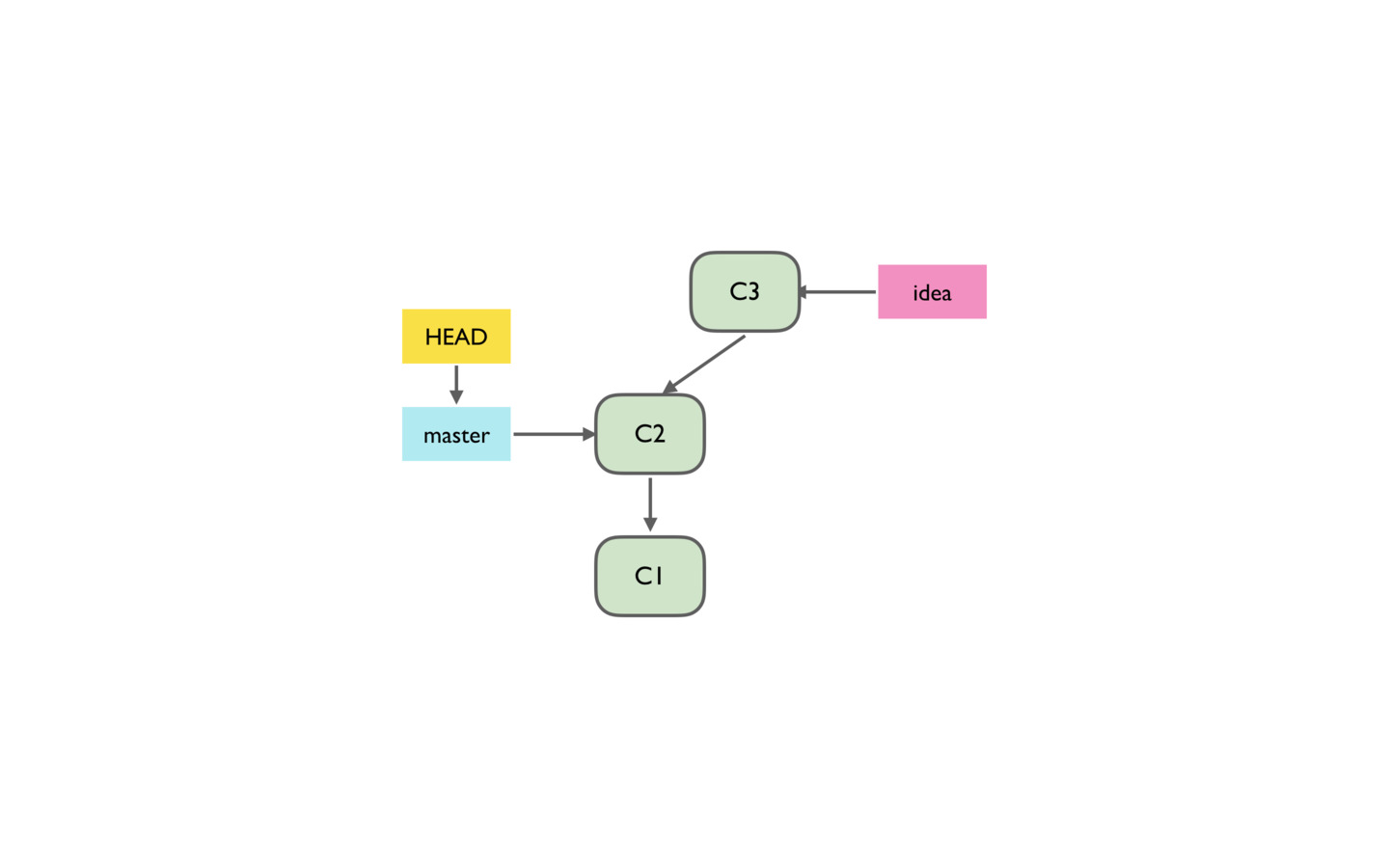
注意,每次切换分支,项目代码,术语叫工作树( Working Tree )是会随着变化的,在编辑器中看看就知道了。
这样,我们就学会了如何去切换分支。至于如何去删除一个分支,当前版本的客户端中没有这个功能,需要用命令行去操作,这里我们暂时不去介绍。
总结
只开测试分支,调好代码 commit 了之后,如果不把代码融合到 master 分支上是没有太大意义的,这就涉及到分支合并的问题了,这个是 git 最大最强的一块功能,后面介绍。